电脑上的视频可以传到苹果手机上吗 电脑视频怎么传送到苹果手机
更新时间:2024-04-18 09:44:51作者:xtliu
当今社会,电脑和手机已经成为人们生活中必不可少的工具,随着科技的不断发展,人们希望能够更方便地在不同设备之间共享信息和资源。许多人可能会有这样的疑问:电脑上的视频可以传到苹果手机上吗?电脑视频怎么传送到苹果手机呢?在这个数字化时代,这个问题也许并不难解决。接下来我们就来探讨一下这个问题的解决方案。
具体方法:
1.将手机通过原装的数据线与电脑进行连接,打开电脑的iTunes应用进入。
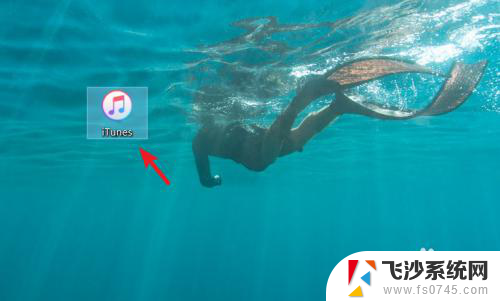
2.进入应用后,点击iTunes中的设备图标进入。
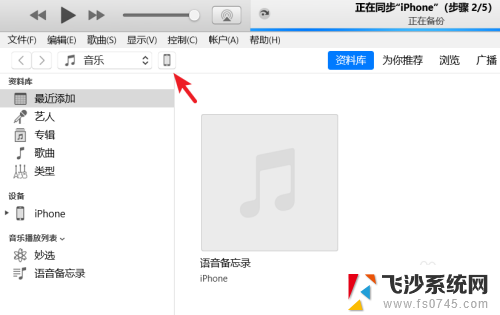
3.进入到设备界面,选择左侧的影片选项。
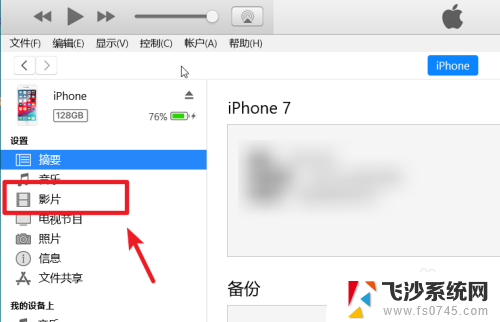
4.点击后我们选择上方的文件,点击将文件添加到资料库的选项。
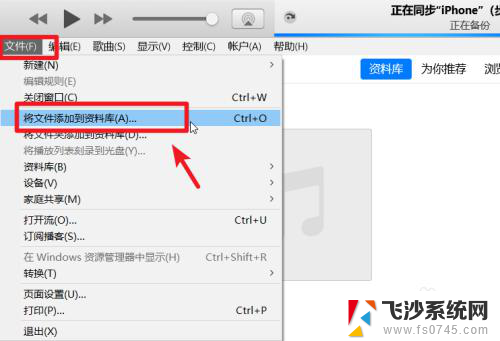
5.点击后,在电脑中选择需要导入到苹果手机的视频。
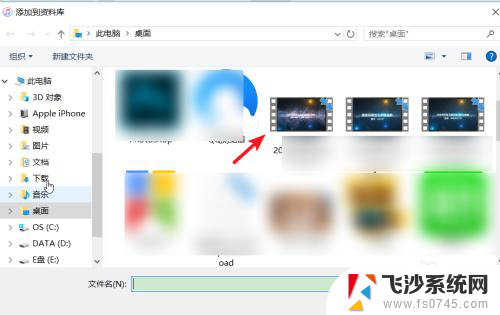
6.打开后在影片中可以看到导入的视频,勾选视频,点击右下方的应用。
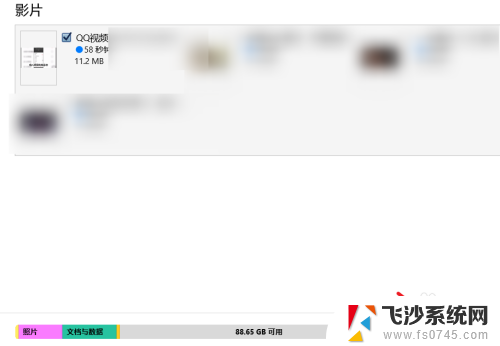
7.应用后上方会显示正在同步,等待影片同步完成。
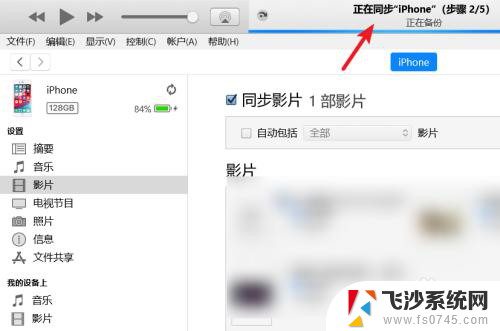
8.同步完毕后,打开苹果手机的视频应用,就可以看到导入的视频。

以上就是电脑上的视频能否传输到苹果手机的全部内容,如果你遇到这种问题,不妨尝试以上方法来解决,希望对大家有所帮助。
电脑上的视频可以传到苹果手机上吗 电脑视频怎么传送到苹果手机相关教程
-
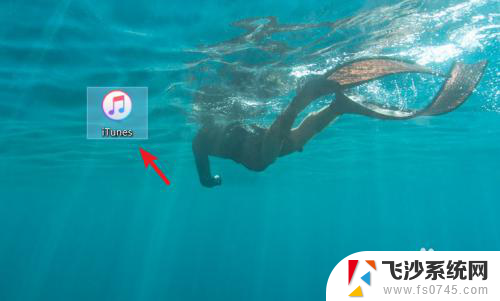 电脑怎么导视频给苹果手机 怎样将电脑上的视频传到苹果手机
电脑怎么导视频给苹果手机 怎样将电脑上的视频传到苹果手机2024-04-30
-
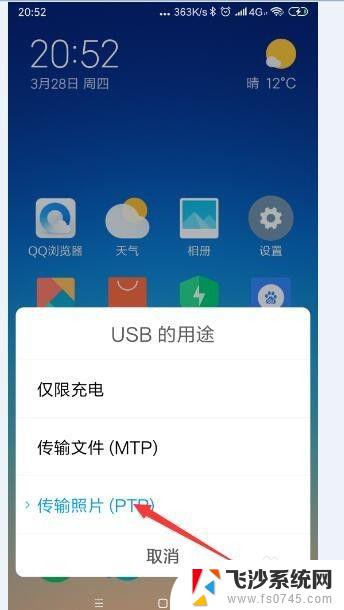 如何把电脑的视频传到手机上 怎样使用数据线将电脑上的视频传输到手机上
如何把电脑的视频传到手机上 怎样使用数据线将电脑上的视频传输到手机上2023-10-26
-
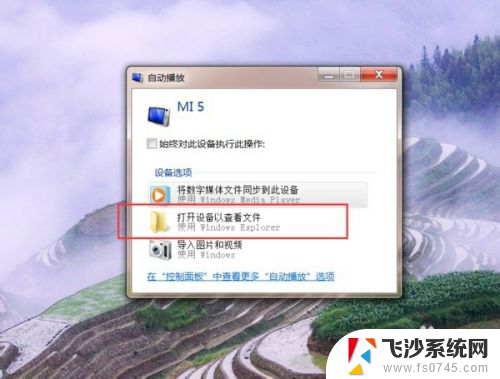 如何把手机上视频传到电脑 怎样通过无线网络将手机内的大视频文件传输到电脑
如何把手机上视频传到电脑 怎样通过无线网络将手机内的大视频文件传输到电脑2024-06-11
-
 手机的视频如何传到电脑上 手机视频传到电脑的操作步骤
手机的视频如何传到电脑上 手机视频传到电脑的操作步骤2023-12-21
- 如何将手机的视频传到电脑上 如何将手机视频传输到电脑
- 苹果手机导出视频到电脑 教你两种简单的方法将iphone手机上的视频和图片导出到电脑
- 手机上的视频可以投屏到电脑上吗 手机视频投屏到电脑的方法
- 手机上视频可以投屏到电脑上吗 电脑怎么投屏手机视频
- 苹果手机怎样链接电脑 苹果手机连接电脑传输视频文件方法
- 怎样在电脑上投屏手机视频 手机视频投屏到电脑教程
- windows系统c盘怎么清理 Windows C盘清理方法
- win 10电脑连不上网络怎么办 笔记本连接不上无线网络怎么办
- windows电脑如何复制粘贴 笔记本电脑复制文件的方法
- window 企业版 Windows 10各版本功能区别
- windows pdf 笔记 自由笔记APP的笔记怎样导入PDF
- windows是如何开启电脑高性能? 电脑开启高性能模式的步骤
电脑教程推荐
- 1 windows系统c盘怎么清理 Windows C盘清理方法
- 2 windows字体全部显示黑体 文字黑色背景怎么设置
- 3 苹果装了windows如何进去bois 怎么在开机时进入BIOS系统
- 4 window联不上网 笔记本无法连接无线网络怎么办
- 5 如何关闭检查windows更新 笔记本电脑如何关闭自动更新程序
- 6 windowsx怎么设置开机密码 笔记本电脑开机密码设置方法
- 7 windows七笔记本电脑动不了怎么办 笔记本无法启动黑屏怎么办
- 8 win0默认游览器 电脑默认浏览器设置方法
- 9 win0忘记密码 笔记本电脑登录密码忘记怎么办
- 10 thinkpad在bios里设置电池 笔记本BIOS中自带电池校正功能使用方法